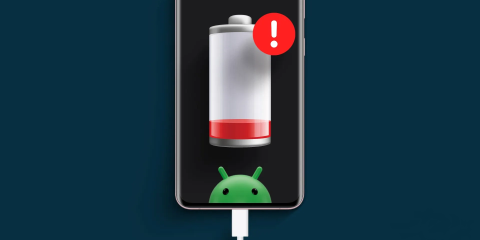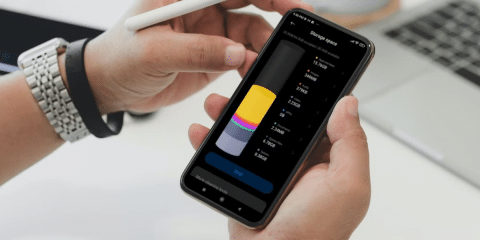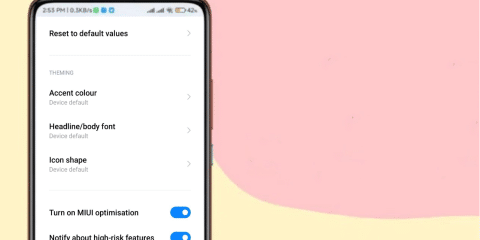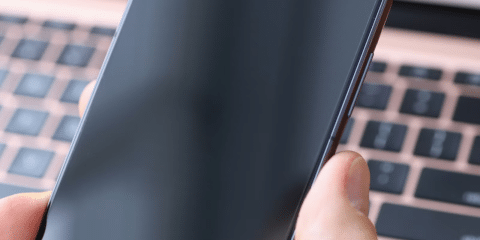
يعتبر هاتف Galaxy Z Flip 3 أحد أفضل هواتف سامسونج القابلة للطي والذي تمكن من تحقيق المعادلة الصعبة والإنتشار بشكل كبير بين جميع المستخدمين حول العالم، وذلك لأنه يمتلك جميع الميزات التي قد تحتاجها في هاتف ذكي قابل للطي، بالإضافة لكونه يأتي بسعر مناسب للغاية يجعله منافسًا للهواتف الرائدة المعتادة وليس فقط الهواتف القابلة للطي.
ولكن كحال جميع هواتف الأندرويد المختلفة، فإنك تستطيع كسر حماية الهاتف والوصول إلى صلاحيات المستخدم الجذر مباشرةً لتتمكن من الحصول على الكثير من الميزات الإضافية والاستفادة منها بشكل كبير بفضل الصلاحيات الإضافية التي تصل إليها عبر هذه الطرق، كما يمكنك تثبيت مجموعة كبيرة من التطبيقات التي تطلب منك امتلاك صلاحيات المستخدم الجذر حتى تعمل بشكل جيد في الهاتف مباشرةً.
أمور يجب أن تحذر منها قبل كسر حماية Galaxy Z Flip 3
على الرغم من كون طرق كسر الحماية والوصول إلى صلاحيات المستخدم الجذر منتشرة بكثرة في جميع المواقع وجميع هواتف أندرويد، إلا أن الشركات لازلت تعتبرها كسرًا لحماية وضمان الهاتف، وبالتالي فإنك عندما تقوم بالوصول إلى صلاحيات المستخدم الجذر فإنك تخسر ضمان هاتفك مباشرةً وذلك لأنك تحتاج لفتح Bootloader الخاص بالهاتف.
كما أنك تخسر جميع الملفات والتطبيقات المثبتة في هاتفك عندما تقوم باستخدام هذه الطريقة، ولا توجد طريقة واضحة لاستعادة الملفات والصور التي قد تخسرها مباشرةً عبر هذه الطريقة.
لذلك يجب أن تحذر قبل اتباع الخطوات المذكورة في الأسفل حتى لا تقوم بخسارة ضمان هاتفك أو حذف مجموعة هامة من الصور والمستندات الموجودة في الهاتف أيضًا.
خطوات عملية Root لهاتف Galaxy Z Flip 3
في البداية يجب أن تقوم بتحميل أحدث نظام موجود لهاتفك وذلك عبر تطبيق Frija، وتعتبر هذه الأداة الوريث الشرعي لموقع Samfrim الذي كان يمتلك جميع أنظمة التشغيل الخاصة بهواتف سامسونج مهما كان نوعها او استخدامها.
وبعد ذلك تحتاج إلى تحميل وتثبيت تطبيق Magisk على هاتفك عبر تحميل الملف الخاص بتثبيت التطبيق، وبعد أن تقوم بتحميل النظام قم بفك الضغط عن الملف مباشرةً وإبحث عن المجلد الذي يبدأ بحرفي AP، وبعد ذلك قم بفتح هذا المجلد والبحث عن ملف آخر يدعى boot.img.lz4 وقم بتحويله إلى صيغة .tar باستخدام تطبيق 7zip على الحاسوب وإنقل هذا الملف إلى هاتفك.
ومن ثم قم بفتح تطبيق Magisk على هاتفك واضغط على تثبيت التطبيق على الهاتف، وانتظر قليلًا حتى يتم تثبيت التطبيق على الهاتف وبعد ذلك اضغط على patch a file وقم باختيار الملف الذي قمت بنسخه لتوك إلى الهاتف، وبعد ذلك اضغط علي زر Patch.
وينتج عن هذه الخطوة ملف جديد يدعى magisk_patched.tar قم بنقله إلى حاسوبك وضعه في مكان آمن، ومن ثم قم بوضع هاتفك في وضع تحميل النظام عبر الضغط باستمرار على زر تشغيل الهاتف وزر رفع درجة الصوت من الجانب، وقم بترك هذه الأزرار عندما يظهر أمامك شعار سامسونج.
وبعد ذلك قم بتشغيل تطبيق Odin المسؤول عن نسخ الأنظمة إلى هواتف سامسونج، وقم بالضغط على علامة AP واختر الملف الذي نسخته من هاتفك، وبعد ذلك قم بتفعيل اختيار اعادة التشغيل التلقائية واضغط على زر البدء في إعادة التشغيل.
وانتظر حتى تتم العملية ويتم اعادة تشغيل هاتفك، وعندما تنتي عملية اعادة التشغيل، فإنك تجد أن هاتفك قد أصبح مكسور الحماية ويمكنك الاستفادة منه مباشرةً وتثبيت التطبيقات التي تتطلب صلاحيات المستخدم الجذر.